Controleren of meerdere cellen gelijk zijn – Eenvoudige handleiding
Zoals we allemaal weten, is het vergelijken van twee cellen op gelijkheid in Excel eenvoudig met de formule =A1=B1. Deze methode is echter ontoereikend wanneer je moet controleren of meerdere cellen dezelfde waarde hebben. Vandaag zal ik verschillende formules bespreken die kunnen worden gebruikt om meerdere cellen te vergelijken op gelijkheid in Excel.
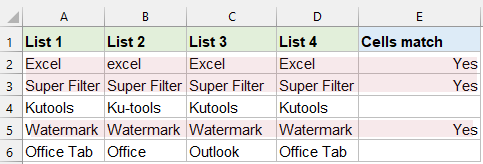
Controleren of meerdere cellen gelijk zijn (Niet hoofdlettergevoelig)
Om meerdere cellen te vergelijken zonder rekening te houden met hoofdlettergevoeligheid, kun je de AND- of COUNTIF-formule gebruiken. Deze methoden zijn handig wanneer de teksthoofdletters kunnen variëren, maar je de inhoud toch als gelijk wilt behandelen.
Gebruik van de AND-formule
- Voer de volgende formule in of kopieer deze naar een cel waar je het resultaat wilt krijgen, en druk vervolgens op "Ctrl" + "Shift" + "Enter" om het resultaat te krijgen:
- Selecteer vervolgens de formulecel, sleep de vulgreep naar het bereik waarop je deze formule wilt toepassen. Als de celwaarden gelijk zijn, wordt "TRUE" weergegeven, anders wordt "FALSE" weergegeven, zie screenshot:

=AND(A2=B2:D2)Als je een ander resultaat wilt retourneren dan TRUE of FALSE, verpak dan AND in de IF-functie zoals dit:
=IF(AND(A2=B2:D2), "Yes", "No")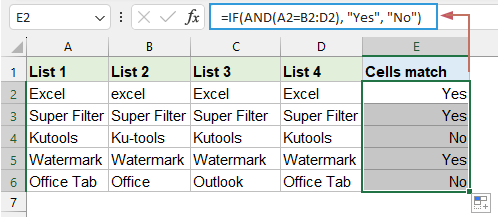
Gebruik van de COUNTIF-formule
De COUNTIF-formule kan ook worden gebruikt voor een niet-hoofdlettergevoelige vergelijking. Deze methode telt hoe vaak een specifieke waarde voorkomt in een bereik en vergelijkt dit met het aantal cellen in dat bereik.
Voer de volgende formule in of kopieer deze naar een cel waar je het resultaat wilt krijgen, en sleep vervolgens de vulgreep omlaag om andere cellen te vullen. De formule controleert of de waarde in A2 precies 4 keer voorkomt in het bereik A2:D2.
=COUNTIF(A2:D2,A2)=4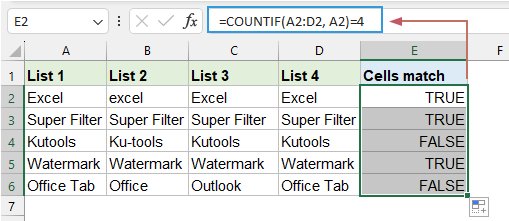
Om een specifiek resultaat te retourneren anders dan TRUE of FALSE, verpak dan COUNTIF in de IF-functie zoals dit:
=IF(COUNTIF(A2:D2, A2)=4, "All match", "Not match")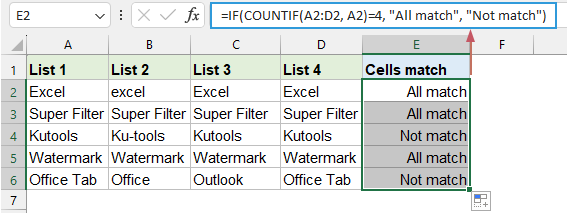
Controleren of meerdere cellen gelijk zijn met formules (Hoofdlettergevoelig)
Bij het vergelijken van meerdere cellen, kunnen we de EXACT-functie nesten binnen de AND-functie om te controleren of alle cellen exact overeenkomen. Dit betekent dat de formule alleen TRUE retourneert als elke cel in de vergelijking exact dezelfde waarde heeft, inclusief de letterhoofdletters.
Voer de volgende formule in of kopieer deze naar een cel waar je het resultaat wilt krijgen, en sleep vervolgens de vulgreep omlaag om andere cellen te vullen. Zie screenshot:
=IF(AND(EXACT(A2:D2, A2)), "Yes", "No")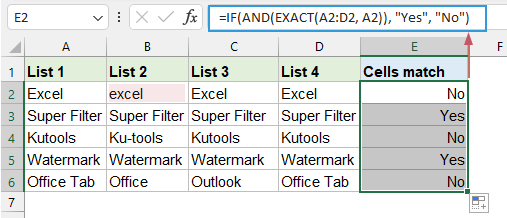
Controleren of meerdere cellen gelijk zijn en ze vervolgens markeren
Met Kutools voor Excel’s AI Assistent kun je meerdere cellen vergelijken op gelijkheid met slechts een paar klikken. Geen complexe formules onthouden of tijd besteden aan het instellen van voorwaardelijke opmaak. Ons intuïtieve hulpmiddel doet het allemaal voor je!
Na het downloaden en installeren van Kutools voor Excel, voer de volgende stappen uit:
- Selecteer het gegevensbereik.
- Klik vervolgens op "Kutools AI" > "AI Assistent" om het "Kutools AI Assistent"-paneel te openen.
- Typ in het "Kutools AI Assistent"-paneel de volgende vraag in het chatvenster, en klik op de knop "Verzenden" of druk op de "Enter"-toets om de vraag te versturen.
- Niet-hoofdlettergevoelige vergelijking:
- “Controleer of meerdere cellen gelijk zijn in elke rij van de selectie (niet hoofdlettergevoelig), en markeer ze vervolgens met een lichtrode kleur”
- Hoofdlettergevoelige vergelijking:
- “Controleer of meerdere cellen gelijk zijn in elke rij van de selectie (hoofdlettergevoelig), en markeer ze vervolgens met een lichtrode kleur”
- Na analyse, klik op de knop "Uitvoeren" om te starten. Kutools AI Assistent zal uw verzoek verwerken met behulp van AI en de resultaten direct in Excel retourneren.

Samenvatting: Excel biedt verschillende robuuste methoden om meerdere cellen te vergelijken om te bepalen of ze gelijke waarden bevatten, zowel voor hoofdlettergevoelige als niet-hoofdlettergevoelige scenario's. Je kunt kiezen welke het beste bij jouw behoeften past. Als je geïnteresseerd bent in het verkennen van meer Excel tips en trucs, biedt onze website duizenden tutorials. Klik hier om ze te bekijken. Bedankt voor het lezen, en we kijken ernaar uit om je in de toekomst meer nuttige informatie te bieden!
Gerelateerde artikelen:
- Twee kolommen vergelijken om duplicaten te vinden in Excel
- Het identificeren van dubbele waarden in twee kolommen in Excel is een veelvoorkomende taak in data-analyse. Dit helpt bij het opsporen van fouten in gegevensinvoer, dubbele records of voor het reinigen van gegevens. Dit artikel zal je begeleiden bij het efficiënt en nauwkeurig identificeren van duplicaten of overeenkomsten in twee kolommen.
- Twee cellen vergelijken en Ja retourneren als ze overeenkomen
- Stel dat je twee kolommen hebt zoals in de volgende schermafbeelding te zien is, en nu moet je de cellen in dezelfde rij van deze twee kolommen vergelijken en Ja retourneren als ze exact overeenkomen, hoe zou je dit aanpakken? Dit artikel laat je een methode zien om dit snel voor elkaar te krijgen in Excel.
- Twee kolommen vergelijken en waarden uit de derde kolom retourneren
- Bijvoorbeeld, ik heb de volgende twee kolommen, kolom A bevat enkele projecten en kolom B de bijbehorende namen. En hier heb ik enkele willekeurige projecten in kolom D, nu wil ik de bijbehorende namen uit kolom B retourneren op basis van de projecten in kolom D. Hoe kun je de twee kolommen A en D vergelijken en de relatieve waarden uit kolom B retourneren in Excel?
Beste productiviteitstools voor Office
Verbeter je Excel-vaardigheden met Kutools voor Excel en ervaar ongeëvenaarde efficiëntie. Kutools voor Excel biedt meer dan300 geavanceerde functies om je productiviteit te verhogen en tijd te besparen. Klik hier om de functie te kiezen die je het meest nodig hebt...
Office Tab brengt een tabbladinterface naar Office en maakt je werk veel eenvoudiger
- Activeer tabbladbewerking en -lezen in Word, Excel, PowerPoint, Publisher, Access, Visio en Project.
- Open en maak meerdere documenten in nieuwe tabbladen van hetzelfde venster, in plaats van in nieuwe vensters.
- Verhoog je productiviteit met50% en bespaar dagelijks honderden muisklikken!
Alle Kutools-invoegtoepassingen. Eén installatieprogramma
Kutools for Office-suite bundelt invoegtoepassingen voor Excel, Word, Outlook & PowerPoint plus Office Tab Pro, ideaal voor teams die werken met Office-toepassingen.
- Alles-in-één suite — invoegtoepassingen voor Excel, Word, Outlook & PowerPoint + Office Tab Pro
- Eén installatieprogramma, één licentie — in enkele minuten geïnstalleerd (MSI-ready)
- Werkt beter samen — gestroomlijnde productiviteit over meerdere Office-toepassingen
- 30 dagen volledige proef — geen registratie, geen creditcard nodig
- Beste prijs — bespaar ten opzichte van losse aanschaf van invoegtoepassingen

